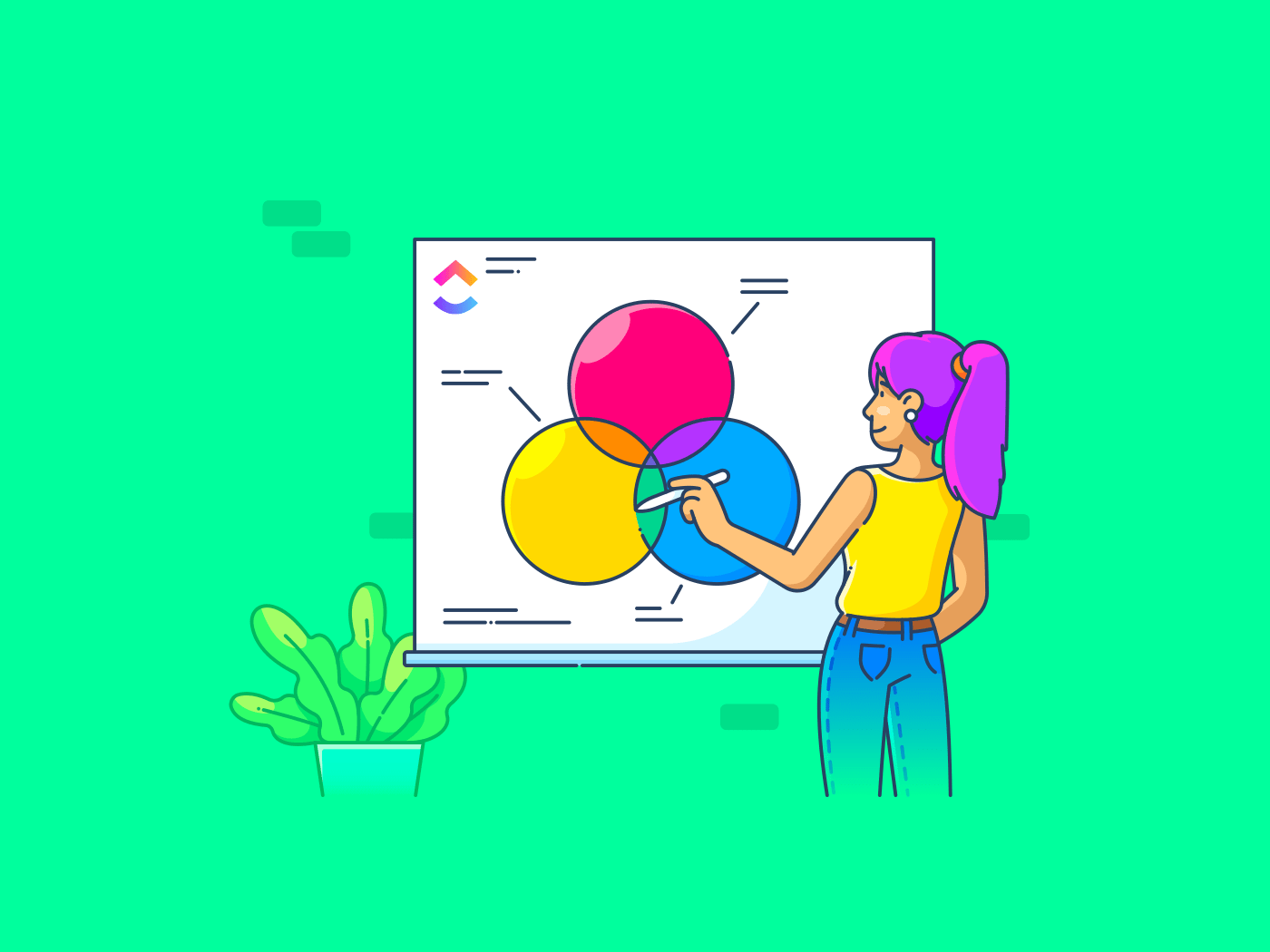거의 모든 사람들이 벤 다이어그램에 익숙하거나 적어도 어디선가 본 적이 있을 것입니다.
벤 다이어그램은 두 개 이상의 항목 집합 사이의 논리적 관계를 보여주는 간단한 방법입니다. 벤 다이어그램의 공통점과 차이점은 무엇일까요? 1800년대 존 벤에 의해 발명됨 벤 다이어그램은 프레젠테이션, 수업, 보고서 작성에 필수적인 도구가 되었습니다. 벤 다이어그램은 데이터 세트 간의 관계를 명확히 하는 데 도움이 되므로 교육자, 학생, 전문가 모두에게 유용한 도구입니다.
이 문서에서는 Google 슬라이드에서 나만의 벤 다이어그램을 만드는 과정을 안내해 드립니다. 또한 벤 다이어그램 템플릿을 소개하여 시각자료를 맞춤형으로 만들 때 시간과 노력을 절약할 수 있도록 도와드립니다.
비즈니스 프레젠테이션을 향상시킬 준비가 되셨다면 지금 바로 시작해보세요!
벤 다이어그램이란 무엇인가요?
벤 다이어그램은 겹치는 원을 사용하여 다양한 데이터 세트를 표시하는 시각적 보조 도구입니다. 벤 다이어그램은 세트 간의 공유 요소와 고유 요소를 강조하여 복잡한 정보를 쉽게 전달할 수 있도록 도와줍니다.
벤 다이어그램에는 일반적으로 다음이 포함됩니다:
- 2개 이상의 원: 각 원은 서로 다른 카테고리 또는 그룹을 나타냅니다. 이러한 원은 다이어그램의 주요 요소입니다. 예를 들어, 두 개의 고객 인구 통계를 비교하는 경우 하나의 원은 '18~25세 고객'을, 다른 원은 '제품 A를 구매하는 고객'을 나타낼 수 있습니다
- 겹치는 영역: 원이 겹치는 부분은 카테고리의 공통점을 나타내며 유니버설 세트라고 합니다. 위의 예시에서 겹치는 영역은 18~25세이며 제품 A를 구매하는 고객을 나타냅니다
- 겹치지 않는 영역: 겹치지 않는 영역은 서로 관련이 없는 카테고리를 나타냅니다. 예를 들어, 18~25세 고객 중 제품 A를 구매하지 않는 고객과 제품 A를 구매하지만 18~25세 연령대에 속하지 않는 고객이 있습니다

18~25세 고객, 제품 A를 구매하는 고객 및 이들의 교집합을 보여주는 벤 다이어그램
벤 다이어그램이 왜 도움이 될까요? 벤 다이어그램을 잘 그리면 복잡한 숫자와 전문 용어를 사용하지 않고도 투자자나 다른 이해관계자에게 핵심 인사이트를 파악하고 보여줄 수 있습니다.
또한 다음과 같은 용도로도 유용합니다 비즈니스 프레젠테이션 청중이 한 번에 이해할 수 있도록 시각적으로 무언가를 보여줘야 하는 경우.
관련 자료: 도 읽어보세요 데이터 시각화에 도움이 되는 벤 다이어그램 대안
Google 슬라이드에서 벤 다이어그램을 만드는 방법
이제 벤 다이어그램이 무엇인지 알았으니 몇 가지 샘플 다이어그램을 만들어 보겠습니다.
Google 슬라이드에서는 다이어그램 도구와 모양 도구의 두 가지 방법으로 벤 다이어그램을 만들 수 있습니다. Google 슬라이드의 모양 도구를 사용하여 벤 다이어그램을 디자인하는 방법을 배워 보겠습니다.
1. 모양 선택하기
첫 번째 단계는 벤 다이어그램의 원을 그리는 것입니다.
먼저 삽입 > 도형 > 도형으로 이동하여 타원 모양을 선택합니다.

via Google 슬라이드 도구 모음에 모양 도구가 표시되면 거기에서 바로 타원 모양을 선택할 수 있습니다.
2. 원 그리기
모양을 선택한 후 첫 번째 원을 배치할 화면을 클릭하고 커서를 드래그하여 크기를 조정합니다.

via Google 슬라이드 💡 프로 팁 : 커서를 드래그하는 동안 Shift 키를 누른 상태에서 완벽한 원을 그립니다
그런 다음 이 과정을 반복하여 두 번째 원을 그립니다.
3. 원 위치 지정하기
벤 다이어그램은 세 가지 핵심 영역을 나타냅니다: 설정 1, 설정 2, 그리고 두 설정 간의 관계입니다.
따라서 다음 단계는 두 원이 서로 부분적으로 겹치도록 두 원을 서로 위에 위치시키는 것입니다.

겹치는 데이터의 양에 따라 겹치는 교차점을 필요한 만큼 작게 또는 크게 유지하도록 선택할 수 있습니다. 또한 겹치는 데이터가 관계에 얼마나 영향을 미치는지에 따라 달라집니다.
4. 세 데이터 요소 구분하기
벤 다이어그램에서 가장 중요한 단계는 혼동을 피하기 위해 데이터 집합에 색상 코드를 지정하는 것입니다. 이렇게 하면 여러분과 청중이 다이어그램을 보는 것만으로도 보고서를 이해하는 데 도움이 됩니다.
이 예시에서는 설정 1의 채우기 색상을 노란색으로, 설정 2의 채우기 색상을 빨간색으로 선택해 보겠습니다.

보시다시피 두 원은 서로 다른 색상을 가지고 있습니다. 그러나 서로 겹치는 부분은 보이지 않습니다. 이 문제를 해결하려면 원을 투명하게 만들어야 합니다.
5. 원을 투명하게 만들기
세 번째 요소인 겹침을 강조하려면 두 원의 투명도를 조정합니다. 방법은 다음과 같습니다:
- 원 1 선택
- 색상 채우기 아이콘을 클릭합니다

- 맞춤형 영역 아래에서 + 아이콘을 선택합니다

- 투명도 슬라이더를 움직여 원하는 만큼 투명하게 만듭니다

- 두 번째 원에 대해서도 동일한 단계를 반복합니다. 이제 두 원이 겹치는 위치를 확인할 수 있을 것입니다
6. 지우기 라벨 사용
다이어그램의 세 부분이 서로 구분되었으면 이제 간결한 설명을 추가하여 더 직관적으로 만들 차례입니다.
먼저 삽입 메뉴로 이동하여 텍스트 상자 옵션을 선택합니다.

이제 다이어그램의 세 부분 모두에 텍스트 상자를 추가합니다.
세 부분의 이름을 지정합니다: 설정 1, 설정 2 및 관계라고 합니다. 이제 다음과 같은 벤 다이어그램이 완성되었습니다:

이제 Google 슬라이드에서 벤 다이어그램을 만드는 방법을 알게 되었습니다. 다이어그램을 사용하면 이해 관계자에게 비즈니스의 여러 요소가 서로 어떻게 겹치고 관련되어 있는지 한 눈에 쉽게 보여줄 수 있습니다.
참고 항목: 도 읽어보세요 모든 유형의 프로젝트에 대한 10가지 다이어그램 예시
Google 슬라이드에서 벤 다이어그램을 만드는 한도
Google 슬라이드에서 벤 다이어그램을 만드는 것은 쉽지만 전문 다이어그램 소프트웨어의 고급 기능이 부족합니다. 특히 다이어그램과 프레젠테이션을 처음 사용하는 경우 이러한 문제에 직면할 수 있습니다:
- 여러 도구 필요: 간단한 벤 다이어그램을 만드는 것은 Google 슬라이드에서는 쉬웠을지 모르지만 데이터 기반이 아니었습니다. 복잡한 보고서의 경우 데이터를 수집하기 위해 Google Docs 또는 스프레드시트와 같은 도구가 필요하고, 관련 세부 정보를 입력하기 위해 수동으로 도구와 슬라이드 사이를 전환해야 합니다. 이 과정은 지루하고 오류가 발생하기 쉽습니다
- 수동 조정: 드롭다운 메뉴를 사용하여 슬라이드에 벤 다이어그램을 추가하는 것은 간단합니다. 하지만 겹치는 영역을 수동으로 조정하고 사용 가능한 옵션을 넘어 맞춤형으로 설정하는 것은 지루한 작업입니다. 교차점을 미세 조정하려면 종종 추가적인 노력이 필요하므로 작업량이 증가하고 프레젠테이션 전체에 일관성 없는 다이어그램이 나타납니다
- 복잡한 다이어그램의 어려움: 복잡한 데이터의 경우 벤 다이어그램은 여러 개의 원을 포함하는 경우가 많습니다. Google 슬라이드에서 두세 개 이상의 원이 포함된 다이어그램을 만들려면 모든 것을 수동으로 디자인하고 조정해야 하므로 어려울 수 있습니다. 이는 청중의 데이터 이해를 방해하는 혼란스러운 표현으로 이어질 수 있습니다

네 개의 세트가 있는 벤 다이어그램 - 네 번째 세트는 다른 세 세트에 걸쳐 확장되었습니다
- 동적 편집 기능 부족: 전문화 된 것과 달리다이어그램 소프트웨어와 달리 Google 슬라이드는 모양 자동 크기 조정이나 새 설정이 추가될 때 쉽게 조정하는 등의 기능을 제공하지 않습니다. 이로 인해 다이어그램을 업데이트하거나 수정할 때 시간이 많이 소요될 수 있습니다
- 제한된 템플릿: Google 슬라이드는 복잡한 시각화를 위한 제한된 템플릿을 제공합니다. 다중 집합 비교나 두 개 이상의 원이 있는 편집 가능한 벤 다이어그램 템플릿에 대한 옵션이 거의 없어 수동 생성 없이는 복잡한 데이터를 시각화하기가 어렵습니다. 이로 인해 오류로 가득 찬 다이어그램의 위험이 증가합니다
그렇다면 어떻게 하면 벤 다이어그램이 항상 정확한지 확인할 수 있을까요? 그리고 단순한 데이터든 복잡한 데이터든 모든 데이터를 효과적으로 보여줄 수 있는 방법은 무엇일까요?
ClickUp으로 벤 다이어그램 만들기
일을 더 쉽게 하려면 직관적인 도구가 필요합니다. 데이터를 논리적으로 정리하고 시각적으로 표현하는 수작업을 처리할 수 있어야 합니다.
벤 다이어그램을 만드는 데 필요한 모든 것을 생각해 봅시다:
- 모든 데이터를 한곳에 모으고 벤 다이어그램의 요소 수를 결정합니다
- 요소들 간의 관계를 지도화하세요
- 공통적이고 중복되는 요인과 나머지 데이터에 미치는 영향을 파악합니다
- 벤 다이어그램을 디자인하고 각 부분에 올바른 값을 할당합니다
- 팀과 데이터 공유 ClickUp 은 이러한 모든 작업을 위한 원스톱 솔루션입니다. 필요한 모든 기능을 한곳에 모아놓은 다재다능하고 직관적이며 강력한 프로젝트 관리 도구입니다. 이러한 기능은 서로 완벽하게 연결되어 있으므로 걱정하는 시간을 줄이고 작업을 완료됨에 더 많은 시간을 할애할 수 있습니다.
벤 다이어그램 워크플로우를 단계별로 분석해 보겠습니다:
1. 데이터 수집
데이터를 수집하는 첫 번째 단계는 벤 다이어그램 가 올바른지 확인하려면 어떤 데이터를 표현하고자 하는지 알아야 합니다. 마케팅 보고서를 작성한다고 가정해 보겠습니다.
광고 지출, 광고 지출 대비 수익률(ROA), 광고와 가장 많이 상호작용한 인구 통계, 해당 광고를 통해 가장 많은 매출을 올린 지역 등의 모든 숫자를 수집하는 것부터 시작할 수 있습니다. ClickUp 문서 는 이를 위한 완벽한 도구입니다.

모든 데이터를 한곳에 모으고 ClickUp 문서로 팀 전체와 협업하세요
모든 데이터를 한곳에 모으고, 팀원들에게 문서에 입력 내용을 추가하도록 요청하고, 모든 사람과 실시간으로 협업할 수 있습니다. 팀원들로부터 정보를 얻는 데 소요되는 시간을 절약할 수 있습니다.
ClickUp 문서는 다른 모든 ClickUp 기능과도 자연스럽게 연결됩니다.
즉, 작업을 원활하게 할당하고, 워크플로우를 구성하고, 데이터를 테이블로 정리하는 등의 작업을 할 수 있습니다!
2. 데이터 관계 지도 만들기
모든 수치를 정리했다면 이제 모든 수치가 서로 어떻게 연관되는지 결정할 차례입니다. A 마인드 맵핑 소프트웨어 는 모든 것을 명확하게 정리할 수 있는 가장 쉬운 방법 중 하나입니다.
다음을 사용할 수 있습니다 ClickUp 마인드 맵 를 사용하세요.

ClickUp 마인드 맵으로 모든 데이터와 그 관계를 표시하세요
모든 데이터가 이미 ClickUp 문서에 있기 때문에, 데이터를 가져와 마인드 맵으로 쉽게 전환할 수 있습니다. 추가 도구가 필요하지 않습니다!
3. 데이터 관계 파악하기
모든 데이터를 수집하고 마인드 맵으로 논리적으로 시각화했습니다. 다음은 무엇일까요?
겹치는 데이터를 식별하고 이러한 관계를 벤 다이어그램으로 표시하는 방법을 결정합니다
모든 데이터를 가득 채운 수많은 다이어그램을 만드는 대신 두세 가지에 집중하세요. 광고 실적과 같은 특정 메트릭에 걸쳐 데이터를 비교하는 다이어그램을 선택하세요.
예를 들어, 지난 분기 동안 가장 실적이 좋은 광고를 선택하고 해당 광고의 광고비, ROA, 인구통계, 영업팀 매출을 표시하세요. 그런 다음, 실적이 가장 저조한 광고에 대한 또 다른 다이어그램을 관련 수치와 함께 만듭니다. 이 접근 방식을 사용하면 두 다이어그램을 비교하여 지난 분기 동안 비즈니스에 효과가 있었던 것과 그렇지 않은 것을 확인할 수 있습니다. 심지어 비교 차트 템플릿을 사용할 수도 있습니다 를 사용하면 도움이 됩니다.
관련 문서: 도 읽어보세요 excel, Word 및 ClickUp의 10 가지 무료 소프트웨어 및 제품 비교 템플릿
4. 다이어그램 디자인하기
마지막으로 벤 다이어그램을 만드는 데 필요한 모든 것을 갖추었습니다. 다음 단계는 실제로 디자인하는 것입니다.
다음을 사용하여 직접 다이어그램을 만들 수 있습니다 ClickUp 화이트보드 .

ClickUp 화이트보드를 사용하여 벤 다이어그램을 위한 연동 원과 같은 다양한 모양을 그려보세요
데이터가 잘 분리되어 있다면 ClickUp 문서의 데이터로 벤 다이어그램을 빠르게 채울 수 있습니다. 마인드 맵에서 데이터를 선택해 모든 데이터 관계를 명확히 할 수도 있습니다.
ClickUp 벤 다이어그램 템플릿
또는 ClickUp 벤 다이어그램 템플릿 를 사용하면 시간을 절약하고 작업을 더 간단하게 만들 수 있습니다.
ClickUp 벤 다이어그램 템플릿
직관적이고 초보자 친화적이며 편집 가능한 벤 다이어그램 템플릿입니다. 템플릿을 사용하려면 데이터를 추가하고 원하는 대로 맞춤형으로 설정하기만 하면 됩니다.
몇 가지 간단한 단계로 이 작업을 수행할 수 있습니다:
- 템플릿을 엽니다
- 필요한 만큼 원을 추가합니다
- 텍스트 상자 또는 요소를 끌어다 놓아 데이터 집합 간의 관계를 명확하게 정의합니다
- 모든 데이터에 라벨을 적절하게 붙이고 겹치는 요소가 모두 정확한지 다시 한 번 확인합니다
- 최종 문서를 팀원들과 공유하거나 이해 관계자에게 프레젠테이션하세요
ClickUp has tools to 프로세스 시각화 , 목표 등. 이는 공동 작업의 정점이며, 특히 화이트보드 보기가 추가되면서 더욱 개선되고 있습니다
Jayson Ermac, 프로세스 관리자, AI Bees
5. 데이터 공유
벤 다이어그램이 준비되었습니다. 이제 적절한 팀원이나 이해관계자와 공유하는 일만 남았습니다.
ClickUp을 사용하면 이 작업도 쉬워집니다. 공유, 채팅, 작업 할당과 같은 프로세스를 자동화하고 작업 상태를 실시간으로 업데이트할 수 있는 협업 기능이 통합되어 있습니다. 외부 이해관계자를 작업 공간에 추가하여(모든 것에 대한 액세스 권한이 있든 없든) 빠르게 협업할 수도 있습니다.
관련 내용: 도 읽어보세요 15 최고의 순서도 소프트웨어 (무료 및 유료)
벤 다이어그램을 쉽게 만들 준비가 되셨나요?
벤 다이어그램은 광범위한 스펙트럼에서 필수적인 위치를 차지합니다 시각화 기법 . Google 슬라이드는 이러한 다이어그램을 만들기 위한 훌륭한 출발점이지만 한도가 있습니다. 세련되고 동적이며 데이터에 기반한 효과적인 벤 다이어그램 디자인을 제시하려면 슬라이드가 부족합니다.
ClickUp은 정확하고 전문적인 다이어그램을 더 빠르고 직관적으로 만들 수 있는 방법입니다. 많은 수작업 노력 없이도 필요한 모든 요소를 제공합니다.
사용하기 쉬운 템플릿과 함께 일상적인 워크플로우에 매끄럽게 병합할 수 있는 화이트보드, 문서, 채팅 기능도 있습니다. 직관적인 인터페이스로 초보자와 전문가 모두에게 적합합니다.
이러한 기능을 함께 사용하면 가파른 학습 곡선 없이도 시각적으로 매력적이면서도 간단한 벤 다이어그램을 만들 수 있습니다. 무료 ClickUp 계정 가입하기 에 가입하고 전문적인 벤 다이어그램을 바로 만들어 보세요!